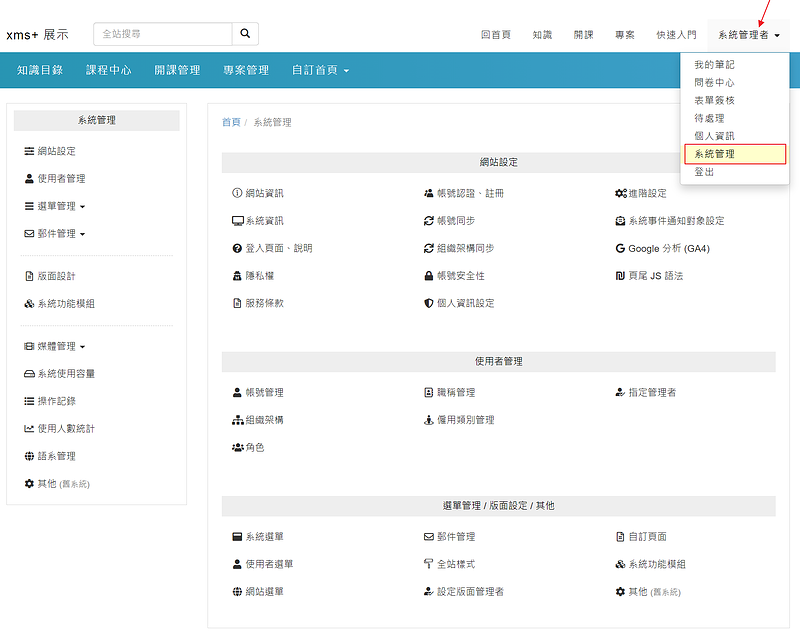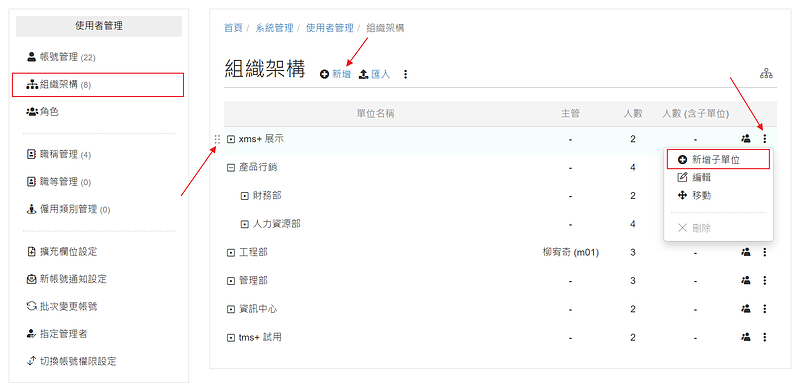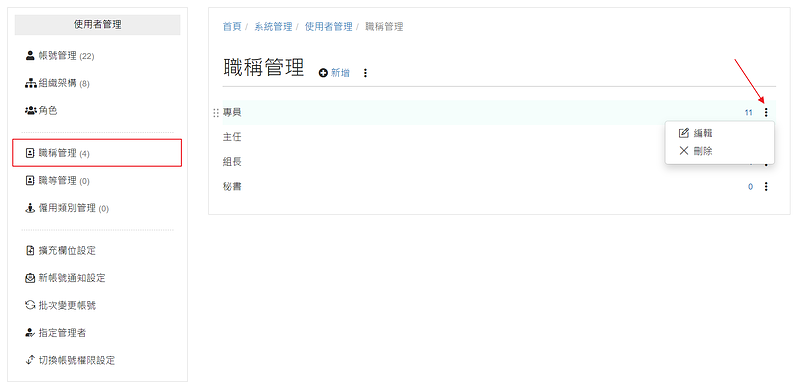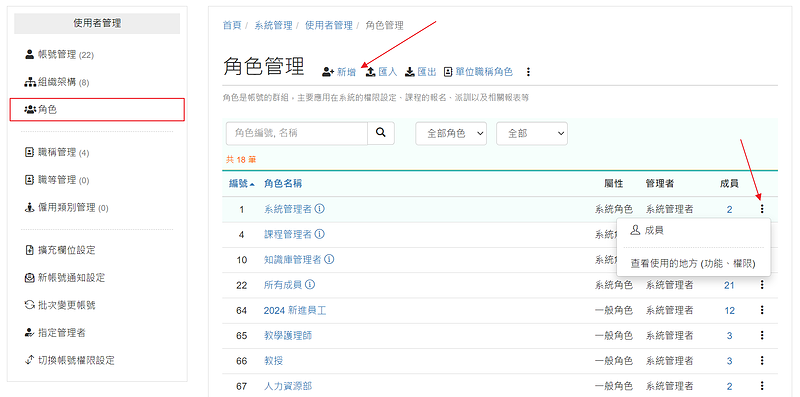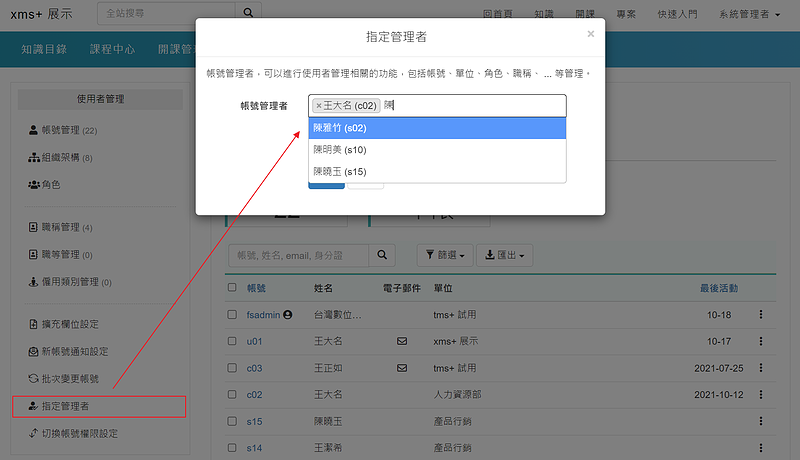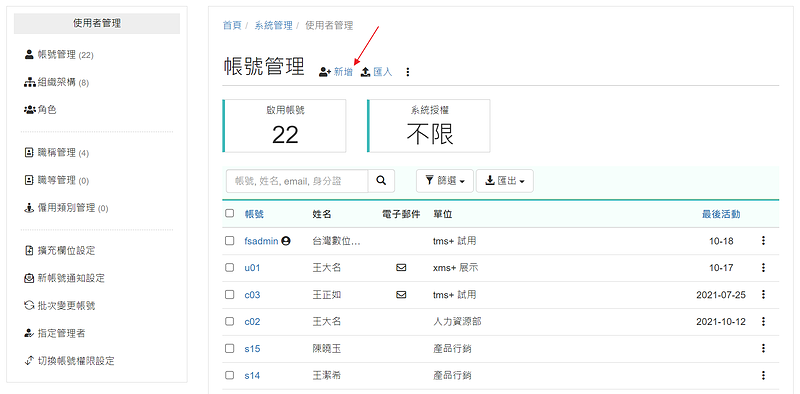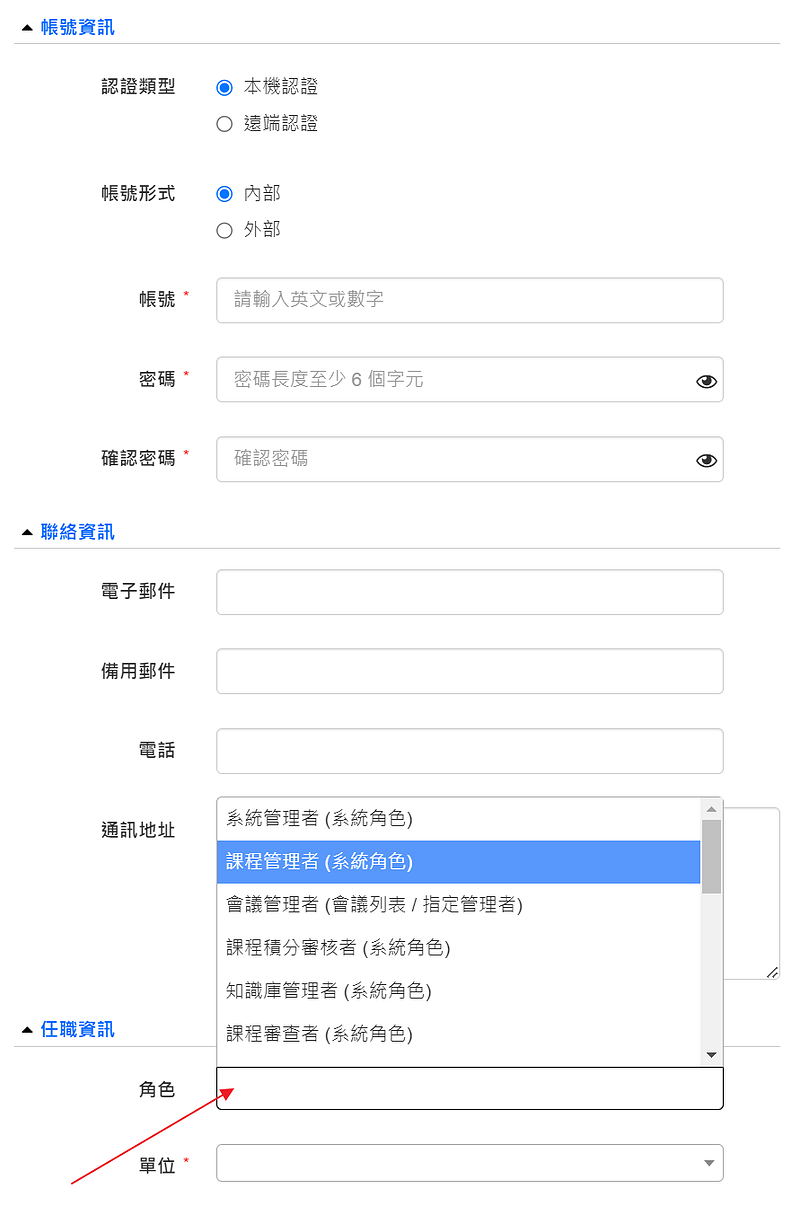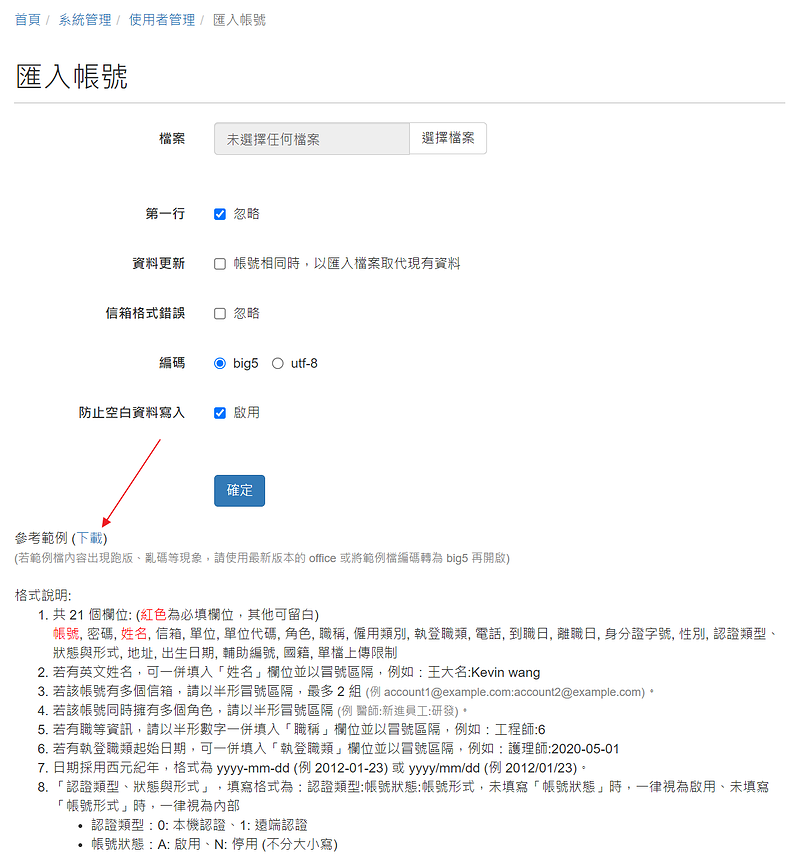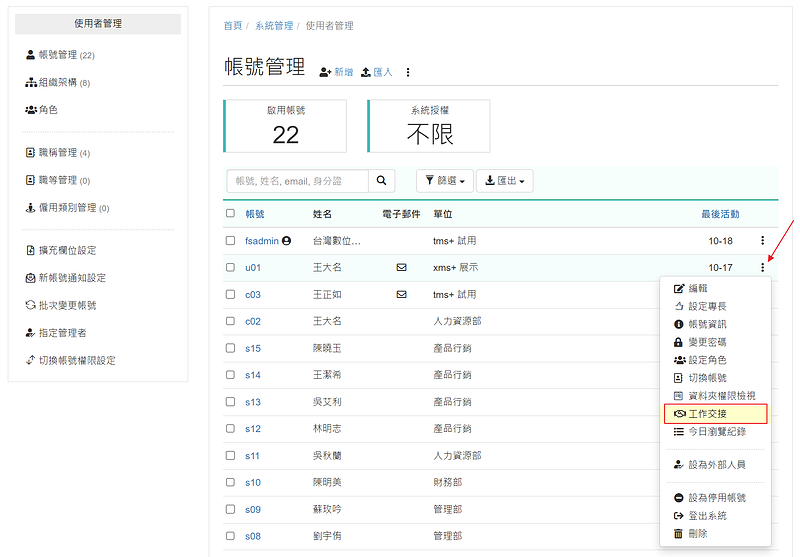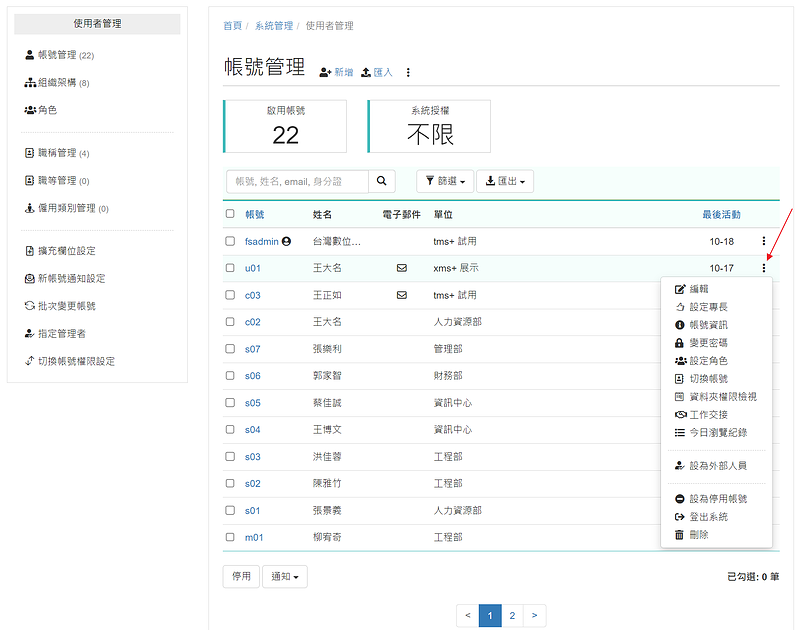系統的使用者帳號,
除了可以自行建立之外,也可以和人事系統進行自動同步。
每個帳號可以設定
- 內部 or 外部人員帳號
外部人員帳號主要是提供外部人員教育訓練用途 (關閉大部分的功能),例如醫院的外聘人員,為了滿足法規或評鑑,還是需要完成某些訓練。 - 職務相關
包括:所屬單位、職稱、職等、任職期間、雇用類別等。 - 角色
帳號的群組分類,可應用在資料夾的權限、學程的學員、報表的過濾條件等。
以下是使用者管理的快速入門。
重點
- 1.
- 開始前的預備
- 2.建立組織架構進入「系統管理 / 使用者管理 / 組織架構」後,主要操作步驟下:
- 建立單位
點擊「新增」即可建立公司內的組織單位與單位主管,例如: 總經理室、管理處、研發處、業務處等。 - 建立子單位
點擊 ... 下拉工具的「新增子單位」即可。 - 調整組織結構
可以用拖曳的方式,調整順序或結構 - 刪除單位
一樣在 ... 工具下拉選單中,選擇「刪除」即可,若刪除的單位含有子單位,也會一併刪除。
- 建立單位
- 4.建立角色角色,可以看成是帳號的分類,共分成 5 種類型
- 系統角色
系統內建的角色,例如系統管理者、課程管理者、知識中心管理者、所有成員等。
- 一般角色
課程管理者 or 系統管理者建立的角色。
- 條件角色
依據條件 (單位、職稱、到職日 ... 等),將符合條件的帳號,由系統「自動」加入的角色 (通常會在凌晨自動更新) 。 - 同步角色
角色成員均由帳號同步或批次匯入所設定。 - 單位職稱角色
依據單位、職稱自動建立的角色。
角色內的帳號是系統自動產生,使用者無法異動。[操作]進入「系統管理 / 使用者管理」,點擊「角色」,進行新增、編輯、刪除、排序、設定角色內的帳號等功能。更詳細的說明,可以參考:「角色管理」。 - 系統角色
- 使用者管理
- 6.新增使用者
- 7.設定基本資料 (含角色)一般建立帳號時,可以同時設定角色 (可設定多個),例如
- 要賦予帳號開課的權限,就要加入「課程管理者」的角色
- 加入預先建立的角色 (如「2019Q1 新人」),進行相關課程的調訓或提供特定資料夾的閱讀權限。
其他欄位說明:- 認證類型
登入時,採本機的帳密認證 or 透過遠端的認證伺服器進行認證 (需客製整合) - 帳號形式
內部 or 外部,外部人員帳號會關閉大部分的功能,僅可以進入指定的課程上課。 - 任職期間
若帳號不在任職期間 (離職),就無法再登入系統。
通常員工離職時,人同步人事系統時就會更新資料,並同時將其帳號設為停用。 (註)。
- 輔助編號
可應用於簽到、簽退的使用者辨識。例如,刷卡機讀到的是員工編號 (員編),但系統不是用員編當帳號時。
附註:停用的帳號,不會納入總帳號數的計算。 - 8.停用帳號當人員離職時,就可以將帳號「停用」,說明如下:
- 無法再登入
- 不會納入系統的帳號總數
- 仍會可以保留相關的資料,例如討論、訓練紀錄等。
- 日後依然可以重新啟用
停用的方式有:- 人工操作
直接在帳號下拉的管理工具中「停用」 or 勾選批次停用。 - 設定離職日
系統每天會將已經離職的帳號,設成停用 - 同步帳號
在同步的資料指定停用 or 設定離職日。
除非特殊考量,建議用「停用」的功能取代刪除的功能,以保留相關記錄。 - 9.匯入帳號提供批次建立、停用 or 更新帳號資訊。匯入的檔案採用 csv 的格式,欄位請參考系統上的說明。建議可以下載範例檔,用 excel 開啟修改後再上傳。
- 10.工作交接
- 12.帳號欄位說明以下是新增 or 匯入帳號時,特定欄位的說明:
- 認證類型
是指成員登入時,帳號密碼是透過人事系統認證還是網站自己的資料認證。
關於「遠端帳號」和「本機帳號」的差異,可以參考:
https://p.fms.tw/faq/629
- 帳號狀態
記錄帳號目前是停用還是啟用的狀態,啟用時,該帳號才能登入系統
- 帳號形式
「外部」可用來給「公司以外的人員」進入系統上課,
外部帳號的功能會有一些限制,詳細的說明,請參考:
https://learning.xms.tw/faq/82
- 認證類型
評語
請登入後才可以評分
- 1.人員組織
- 2.帳號管理
未登入或權限不足!
- 位置
-
- 資料夾名稱
- 系統管理
- 上傳者
- 蘇德宙
- 單位
- 台灣數位員工
- 建立
- 2024-10-20 18:53:23
- 最近修訂
- 2025-04-04 07:00:59